Grafana est un outil de visualisation de données gratuit et open source qui est utilisé pour surveiller les métriques d'autres hôtes. Il est écrit en Typescript et Go et vous permet de créer et de modifier à la fois des graphiques de journaux et de données et de créer des métriques. Il peut générer des graphiques et des tableaux de bord à partir d'une base de données de séries chronologiques, notamment Graphite, InfluxDB ou OpenTSDB, et vous permet de les partager avec d'autres utilisateurs.
Caractéristiques
- Modèles de tableau de bord
- Annotations de provisionnement
- Mode kiosque et playlists
- Plug-ins personnalisés
- Alertes et crochets d'alerte
Dans cet article, nous allons vous montrer comment installer Grafana 8 sur Debian 11.
Prérequis
- Un serveur exécutant Debian 11.
- Un nom de domaine valide pointé vers l'adresse IP de votre serveur.
- Un mot de passe root est configuré sur le serveur.
Mise en route
Avant de commencer, il est recommandé de mettre à jour votre système vers la version mise à jour. Vous pouvez mettre à jour tous les packages à l'aide de la commande suivante :
apt-get update -y
Après avoir mis à jour tous les packages, installez les autres dépendances requises à l'aide de la commande suivante :
apt-get install gnupg2 curl wget git software-properties-common -y
Une fois tous les packages installés, vous pouvez passer à l'étape suivante.
Installer Grafana 8
Par défaut, Grafana n'est pas inclus dans le référentiel par défaut de Debian 11. Vous devrez donc ajouter le référentiel Grafana à l'APT. Vous pouvez l'ajouter à l'aide de la commande suivante :
curl https://packages.grafana.com/gpg.key | apt-key add -
add-apt-repository "deb https://packages.grafana.com/oss/deb stable main"
Une fois le référentiel ajouté, mettez à jour le cache du référentiel et installez le Grafana à l'aide de la commande suivante :
apt-get update -y
apt-get install grafana -y
Une fois le Grafana installé, démarrez et activez le service Grafana à l'aide de la commande suivante :
systemctl start grafana-server
systemctl enable grafana-server
Vous pouvez également vérifier l'état du service Grafana avec la commande suivante :
systemctl status grafana-server
Vous obtiendrez le résultat suivant :
? grafana-server.service - Grafana instance
Loaded: loaded (/lib/systemd/system/grafana-server.service; disabled; vendor preset: enabled)
Active: active (running) since Fri 2022-02-04 04:08:25 UTC; 5s ago
Docs: http://docs.grafana.org
Main PID: 8602 (grafana-server)
Tasks: 9 (limit: 2341)
Memory: 29.6M
CPU: 1.299s
CGroup: /system.slice/grafana-server.service
??8602 /usr/sbin/grafana-server --config=/etc/grafana/grafana.ini --pidfile=/run/grafana/grafana-server.pid --packaging=deb cfg:>
Feb 04 04:08:27 debian11 grafana-server[8602]: t=2022-02-04T04:08:27+0000 lvl=info msg="migrations completed" logger=migrator performed=381 s>
Feb 04 04:08:27 debian11 grafana-server[8602]: t=2022-02-04T04:08:27+0000 lvl=info msg="Created default admin" logger=sqlstore user=admin
Feb 04 04:08:27 debian11 grafana-server[8602]: t=2022-02-04T04:08:27+0000 lvl=info msg="Created default organization" logger=sqlstore
Feb 04 04:08:27 debian11 grafana-server[8602]: t=2022-02-04T04:08:27+0000 lvl=info msg="Initialising plugins" logger=plugin.manager
Feb 04 04:08:27 debian11 grafana-server[8602]: t=2022-02-04T04:08:27+0000 lvl=info msg="Plugin registered" logger=plugin.manager pluginId=inp>
Feb 04 04:08:27 debian11 grafana-server[8602]: t=2022-02-04T04:08:27+0000 lvl=info msg="Live Push Gateway initialization" logger=live.push_ht>
Feb 04 04:08:27 debian11 grafana-server[8602]: t=2022-02-04T04:08:27+0000 lvl=info msg="Writing PID file" logger=server path=/run/grafana/gra>
Feb 04 04:08:27 debian11 grafana-server[8602]: t=2022-02-04T04:08:27+0000 lvl=info msg="HTTP Server Listen" logger=http.server address=[::]:3>
Feb 04 04:08:27 debian11 grafana-server[8602]: t=2022-02-04T04:08:27+0000 lvl=info msg="warming cache for startup" logger=ngalert
Feb 04 04:08:27 debian11 grafana-server[8602]: t=2022-02-04T04:08:27+0000 lvl=info msg="starting MultiOrg Alertmanager" logger=ngalert.multio>
Par défaut, Grafana écoute sur le port 3000. Vous pouvez le vérifier avec la commande suivante :
ss -antpl | grep 3000
Vous obtiendrez le résultat suivant :
LISTEN 0 4096 *:3000 *:* users:(("grafana-server",pid=8602,fd=8))
Installer Nginx en tant que proxy inverse pour Grafana
Ensuite, vous devrez installer et configurer le Nginx en tant que proxy inverse pour Grafana. Tout d'abord, installez Nginx à l'aide de la commande suivante :
apt-get install nginx -y
Une fois le Nginx installé, créez un fichier de configuration d'hôte virtuel Nginx avec la commande suivante :
nano /etc/nginx/conf.d/grafana.conf
Ajoutez les lignes suivantes :
server {
server_name grafana.example.com;
listen 80;
access_log /var/log/nginx/grafana.log;
location / {
proxy_pass http://localhost:3000;
proxy_set_header X-Forwarded-Host $host:$server_port;
proxy_set_header X-Forwarded-Server $host;
proxy_set_header X-Forwarded-For $proxy_add_x_forwarded_for;
}
}
Enregistrez et fermez le fichier lorsque vous avez terminé. Ensuite, vérifiez le Nginx pour toute erreur de syntaxe avec la commande suivante :
nginx -t
Si tout va bien, vous obtiendrez le résultat suivant :
nginx: the configuration file /etc/nginx/nginx.conf syntax is ok nginx: configuration file /etc/nginx/nginx.conf test is successful
Ensuite, redémarrez le Nginx pour appliquer les modifications de configuration.
systemctl restart nginx
Vous pouvez également vérifier l'état de Nginx avec la commande suivante :
systemctl status nginx
Vous obtiendrez le résultat suivant :
? nginx.service - A high performance web server and a reverse proxy server
Loaded: loaded (/lib/systemd/system/nginx.service; enabled; vendor preset: enabled)
Active: active (running) since Fri 2022-02-04 04:09:20 UTC; 4s ago
Docs: man:nginx(8)
Process: 8631 ExecStartPre=/usr/sbin/nginx -t -q -g daemon on; master_process on; (code=exited, status=0/SUCCESS)
Process: 8632 ExecStart=/usr/sbin/nginx -g daemon on; master_process on; (code=exited, status=0/SUCCESS)
Main PID: 8633 (nginx)
Tasks: 2 (limit: 2341)
Memory: 2.5M
CPU: 35ms
CGroup: /system.slice/nginx.service
??8633 nginx: master process /usr/sbin/nginx -g daemon on; master_process on;
??8634 nginx: worker process
Feb 04 04:09:20 debian11 systemd[1]: Starting A high performance web server and a reverse proxy server...
Feb 04 04:09:20 debian11 systemd[1]: nginx.service: Failed to parse PID from file /run/nginx.pid: Invalid argument
Feb 04 04:09:20 debian11 systemd[1]: Started A high performance web server and a reverse proxy server.
À ce stade, Nginx est installé et configuré en tant que proxy inverse pour Grafana. Vous pouvez maintenant passer à l'étape suivante.
Accéder au tableau de bord Grafana
Maintenant, ouvrez votre navigateur Web et accédez à l'interface Web Grafana en utilisant l'URL http://grafana.example.com . Vous serez redirigé vers la page de connexion de Grafana :
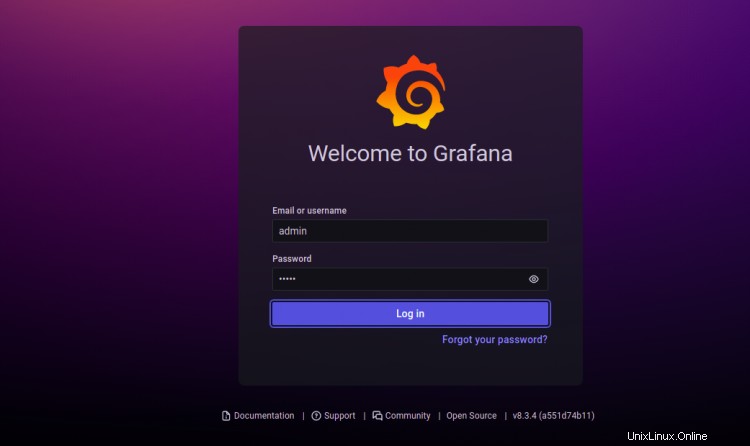
Indiquez votre nom d'utilisateur et votre mot de passe d'administrateur, puis cliquez sur Connexion bouton. Vous devriez voir l'écran de réinitialisation du mot de passe Grafana :
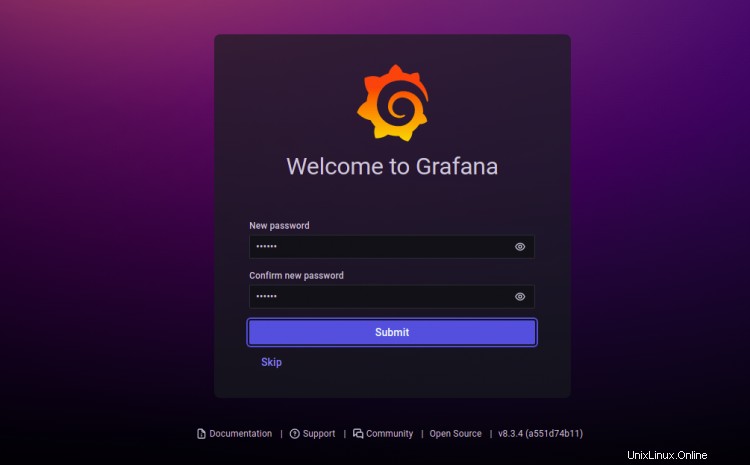
Définissez votre nouveau mot de passe et cliquez sur Soumettre bouton. Vous devriez voir le tableau de bord Grafana sur l'écran suivant :

Sécuriser Grafana avec Let's Encrypt
Ensuite, vous devrez installer le package client Certbot pour installer et gérer le SSL Let's Encrypt.
Tout d'abord, installez le Certbot avec la commande suivante :
apt-get install certbot python3-certbot-nginx -y
Une fois l'installation terminée, exécutez la commande suivante pour installer Let's Encrypt SSL sur votre site Web :
certbot --nginx -d grafana.example.com
Il vous sera demandé de fournir une adresse e-mail valide et d'accepter les conditions d'utilisation comme indiqué ci-dessous :
Saving debug log to /var/log/letsencrypt/letsencrypt.log Plugins selected: Authenticator nginx, Installer nginx Enter email address (used for urgent renewal and security notices) (Enter 'c' to cancel): [email protected] - - - - - - - - - - - - - - - - - - - - - - - - - - - - - - - - - - - - - - - - Please read the Terms of Service at https://letsencrypt.org/documents/LE-SA-v1.2-November-15-2017.pdf. You must agree in order to register with the ACME server at https://acme-v02.api.letsencrypt.org/directory - - - - - - - - - - - - - - - - - - - - - - - - - - - - - - - - - - - - - - - - (A)gree/(C)ancel: A - - - - - - - - - - - - - - - - - - - - - - - - - - - - - - - - - - - - - - - - Would you be willing to share your email address with the Electronic Frontier Foundation, a founding partner of the Let's Encrypt project and the non-profit organization that develops Certbot? We'd like to send you email about our work encrypting the web, EFF news, campaigns, and ways to support digital freedom. - - - - - - - - - - - - - - - - - - - - - - - - - - - - - - - - - - - - - - - - (Y)es/(N)o: Y Obtaining a new certificate Performing the following challenges: http-01 challenge for grafana.example.com Waiting for verification... Cleaning up challenges Deploying Certificate to VirtualHost /etc/nginx/conf.d/grafana.conf
Ensuite, choisissez de rediriger ou non le trafic HTTP vers HTTPS comme indiqué ci-dessous :
- - - - - - - - - - - - - - - - - - - - - - - - - - - - - - - - - - - - - - - - 1: No redirect - Make no further changes to the webserver configuration. 2: Redirect - Make all requests redirect to secure HTTPS access. Choose this for new sites, or if you're confident your site works on HTTPS. You can undo this change by editing your web server's configuration. - - - - - - - - - - - - - - - - - - - - - - - - - - - - - - - - - - - - - - - - Select the appropriate number [1-2] then [enter] (press 'c' to cancel): 2
Tapez 2 et appuyez sur Entrée pour terminer l'installation. Vous devriez voir le résultat suivant :
Redirecting all traffic on port 80 to ssl in /etc/nginx/conf.d/grafana.conf - - - - - - - - - - - - - - - - - - - - - - - - - - - - - - - - - - - - - - - - Congratulations! You have successfully enabled https://grafana.example.com You should test your configuration at: https://www.ssllabs.com/ssltest/analyze.html?d=grafana.example.com - - - - - - - - - - - - - - - - - - - - - - - - - - - - - - - - - - - - - - - - IMPORTANT NOTES: - Congratulations! Your certificate and chain have been saved at: /etc/letsencrypt/live/grafana.example.com/fullchain.pem Your key file has been saved at: /etc/letsencrypt/live/grafana.example.com/privkey.pem Your cert will expire on 2022-05-07. To obtain a new or tweaked version of this certificate in the future, simply run certbot again with the "certonly" option. To non-interactively renew *all* of your certificates, run "certbot renew" - Your account credentials have been saved in your Certbot configuration directory at /etc/letsencrypt. You should make a secure backup of this folder now. This configuration directory will also contain certificates and private keys obtained by Certbot so making regular backups of this folder is ideal. - If you like Certbot, please consider supporting our work by: Donating to ISRG / Let's Encrypt: https://letsencrypt.org/donate Donating to EFF: https://eff.org/donate-le - We were unable to subscribe you the EFF mailing list because your e-mail address appears to be invalid. You can try again later by visiting https://act.eff.org.
Conclusion
Toutes nos félicitations! vous avez installé avec succès Grafana 8 avec Nginx et Let's Encrypt SSL sur Debian 11. Vous pouvez maintenant ajouter vos hôtes distants et commencer à les surveiller depuis le tableau de bord Grafana. N'hésitez pas à me demander si vous avez des questions.